Pasos para realizar una restauración del sistema en Windows 11

Si experimentas errores o bloqueos, sigue los pasos para una restauración del sistema en Windows 11 para regresar tu dispositivo a una versión anterior.

Camtasia es un excelente grabador de pantalla y editor de video para Windows y Mac. Puede usar el programa para grabar tutoriales, videoconferencias, presentaciones y videos de capacitación, y más. Los archivos de video a menudo ocupan mucho espacio, por lo que muchos usuarios prefieren comprimir sus grabaciones. El único problema es que Camtasia a veces puede arrojar un mensaje de error diciendo que ocurrió un error al comprimir el archivo del proyecto. Veamos cómo puede deshacerse de este error.

Si su proyecto y los archivos de origen están almacenados en una unidad externa o en una carpeta sincronizada con la nube, muévalos a su unidad local principal. Para la mayoría de los usuarios, esa debería ser la unidad C :. Asegúrese de mover el proyecto y los archivos de origen a la misma carpeta. Para simplificar las cosas, mueva los archivos a su escritorio, inicie Camtasia nuevamente y abra el proyecto. Compruebe si puede exportar el archivo como un archivo comprimido.
Muchos usuarios confirmaron que solucionaron el problema y consiguieron que el archivo se comprimiera después de eliminar los archivos multimedia y las pistas no utilizados. En otras palabras, limpie su biblioteca de Camtasia y elimine todos los archivos que ya no necesita o usa.
Vaya a su contenedor de clips y verifique si tiene activos sin usar. Seleccione un activo aleatorio en la Bandeja de medios y luego presione Ctrl + A (Windows) o Comando + A (Mac) para seleccionar todos los activos en la Bandeja de medios. Luego, presione la opción Eliminar . Reinicie su computadora, inicie Camtasia e intente exportar su archivo nuevamente.
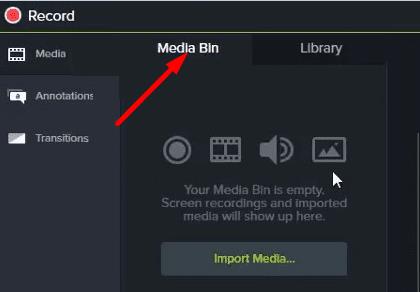
Tenga la seguridad de que puede eliminar de forma segura cualquier activo no utilizado sin afectar sus proyectos exportados o el proyecto en el que está trabajando actualmente. Camtasia solo eliminará los activos no utilizados.
Si está ejecutando una versión obsoleta de Camtasia, no se sorprenda si el programa no funciona correctamente. Inicie Camtasia, haga clic en Ayuda y seleccione Buscar actualizaciones . Instale las actualizaciones, reinicie su computadora e intente exportar su archivo de proyecto nuevamente.
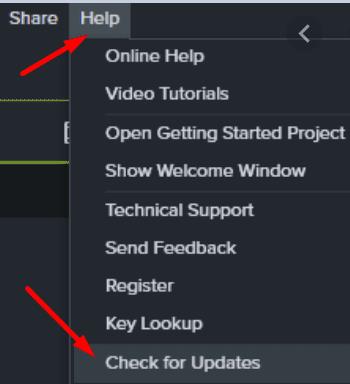
Los errores de compresión también pueden indicar que uno de sus nombres de archivo es demasiado largo o contiene caracteres no admitidos. Abra su paquete y verifique si hay algún archivo con un nombre de archivo extraño allí. Además, también puede crear una copia del archivo de proyecto y luego eliminar el archivo de origen. Intente comprimir el archivo de copia y verifique si funciona.
Asegúrese de tener suficiente espacio libre en su unidad local antes de comprimir el archivo. Tenga en cuenta que su unidad usa tanto volumen como el tamaño del archivo al convertirlo en un archivo comprimido. Esto es solo un aumento de volumen temporal, pero si se está quedando sin espacio de almacenamiento, podría evitar que Camtasia comprima sus archivos.
Limpia tu disco duro local y elimina todas las aplicaciones y carpetas que ya no necesitas. No olvide utilizar el Liberador de espacio en disco para borrar también los archivos temporales. Haga clic con el botón derecho en su unidad, seleccione Propiedades y haga clic en la pestaña General . Presione el botón Liberador de espacio en disco , seleccione su unidad y siga los pasos en pantalla.

Si Camtasia no puede comprimir sus archivos, asegúrese de tener suficiente espacio de almacenamiento libre en su disco. Luego, elimine los archivos multimedia y las pistas no utilizados y actualice Camtasia. Asegúrese de que su proyecto y los archivos de origen estén almacenados en la misma ubicación. ¿Conseguiste comprimir tus archivos? Háganos saber en los comentarios a continuación.
Si experimentas errores o bloqueos, sigue los pasos para una restauración del sistema en Windows 11 para regresar tu dispositivo a una versión anterior.
Hemos pasado un tiempo con la Galaxy Tab S9 Ultra, y es la tableta perfecta para emparejar con tu PC con Windows o el Galaxy S23.
Descubre varias maneras de solucionar una actualización de Windows dañada si tu máquina tiene problemas después de instalar una actualización reciente.
Es común que la opción de Correo no deseado esté deshabilitada en Microsoft Outlook. Este artículo te muestra cómo solucionarlo.
Si tus Powerbeats Pro no cargan, utiliza otra fuente de energía y limpia tus auriculares. Deja el estuche abierto mientras cargas tus auriculares.
Si LastPass no puede conectarse a sus servidores, limpie la caché local, actualice el gestor de contraseñas y desactive las extensiones de su navegador.
¿Algo sucedió y tu PIN no está disponible en Windows? ¡No entres en pánico! Hay dos soluciones efectivas para resolver este problema y restaurar el acceso a tu PIN.
Aprende cómo revertir la actualización de Windows 11 24H2 si has tenido problemas con esta versión del sistema operativo de Microsoft.
Resuelve un problema donde la pantalla del Apple iPhone o iPad parece ampliada y es demasiado grande para usar debido a un problema de zoom del iPhone.
Descubre algunas de las posibles razones por las que tu portátil se está sobrecalentando, junto con consejos y trucos para evitar este problema y mantener tu dispositivo fresco.
A veces, un correo electrónico se queda atascado en la Bandeja de Salida de Microsoft Outlook 365. Esta guía te muestra cómo resolverlo.
En este artículo abordamos cómo resolver el problema donde la navegación y las funciones de GPS no funcionan correctamente en el Apple iPhone.
¿Tienes problemas con tu tableta Amazon Fire que no enciende? Lee este artículo para descubrir algunos métodos paso a paso para solucionar el problema.
Cómo reiniciar un Samsung Galaxy S6 congelado o realizar un restablecimiento de fábrica.
Muchos modelos de teléfonos Samsung, incluido el Galaxy S21, enfrentan problemas con la Llamada Wi-Fi. Instalar la aplicación VoWiFi puede solucionar el problema.
El Samsung Galaxy Z Fold 5 es uno de los dispositivos más cautivadores de 2023, con su pantalla plegable expansiva de 7.6 pulgadas y una pantalla frontal de 6.2 pulgadas. Aprende a resolver problemas con restablecimientos suaves y duros.
¿La PC con Windows 11 no entra en modo de suspensión? Aplique estos consejos de solución de problemas para resolver el problema del modo de suspensión que no funciona.
Si no puede iniciar sesión en su cuenta de QuickBooks, utilice un enlace de inicio de sesión alternativo. Luego, agregue QuickBooks como un sitio confiable y limpie su DNS.
Steam Deck es un dispositivo de juegos portátil desarrollado por Valve Corporation que permite a los usuarios jugar sus juegos de PC favoritos sobre la marcha. Aquí te mostramos cómo solucionar problemas comunes con Steam Deck.
Cada nombre de archivo debe ser único. De lo contrario, obtendrá este error en Microsoft Teams: Ya existe un archivo con el mismo nombre.
¿Tienes archivos RAR que deseas convertir en archivos ZIP? Aprende cómo convertir un archivo RAR a formato ZIP.
¿Necesitas programar reuniones recurrentes en MS Teams con los mismos miembros del equipo? Aprende a configurar una reunión recurrente en Teams.
Te mostramos cómo cambiar el color de resaltado para texto y campos de texto en Adobe Reader con este tutorial paso a paso.
En este tutorial, te mostramos cómo cambiar la configuración de zoom predeterminada en Adobe Reader.
Spotify puede ser molesto si se abre automáticamente cada vez que inicias tu computadora. Desactiva el inicio automático siguiendo estos pasos.
Si LastPass no puede conectarse a sus servidores, limpie la caché local, actualice el gestor de contraseñas y desactive las extensiones de su navegador.
Microsoft Teams actualmente no soporta transmitir sus reuniones y llamadas a su TV de forma nativa. Pero puede usar una aplicación de duplicación de pantalla.
Descubre cómo solucionar el Código de Error 0x8004de88 de OneDrive para que puedas volver a usar tu almacenamiento en la nube.
¿Te preguntas cómo integrar ChatGPT en Microsoft Word? Esta guía te muestra exactamente cómo hacerlo con el complemento ChatGPT para Word en 3 pasos sencillos.
Mantenga la caché despejada en su navegador web Google Chrome siguiendo estos pasos.






















